Como ativar o tema escuro no Windows 10
Desde às versões iniciais do Windows 10, o novo SO da Microsoft tem um tema escuro nativo. Porém, esse modo dark estava um pouco escondido, e era necessário o usuário ativar através dos registros do sistema operacional, exigindo um conhecimento intermediário para realizar o procedimento. Esse modo escuro, altera as cores de alguns aplicativos universais e das configurações do Windows 10.

Na mais recente atualização do Windows 10 (Anniversary update), que ocorreu em Agosto/2016, a Microsoft adicionou essa opção diretamente nas configurações de personalização. Agora, você pode alternar instantaneamente para o modo escuro sem ter nenhuma dificuldade, bem simples. Veja no tutorial abaixo, como alternar para o modo escuro.
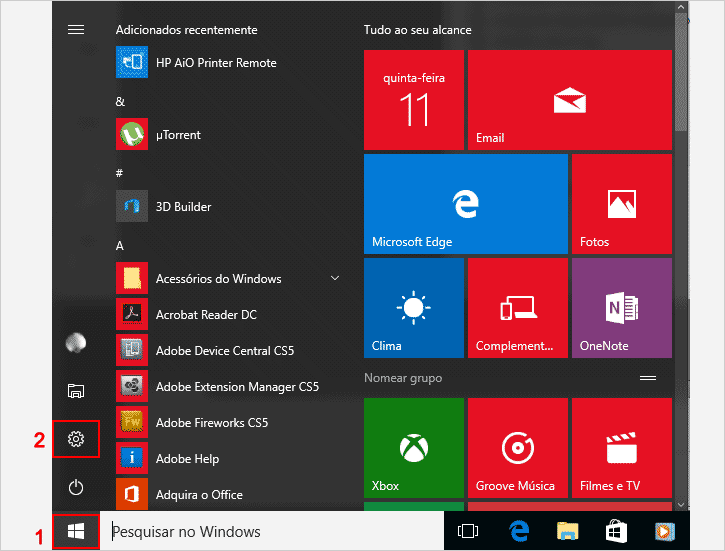
Passo 2 - No Painel Configurações do Windows, clique na opção Personalização para acessar as configurações de cores, tela de bloqueio, temas e ajustes.

Passo 3 - Na guia Personalização, clique na opção à esquerda, Cores.

Passo 4 - Em Cores, role a página até o final e em Escolher o modo de aplicativo, selecione Escuro.

Automaticamente, após selecionar o modo Escuro, as configurações do Windows serão alteradas para o dark mode.
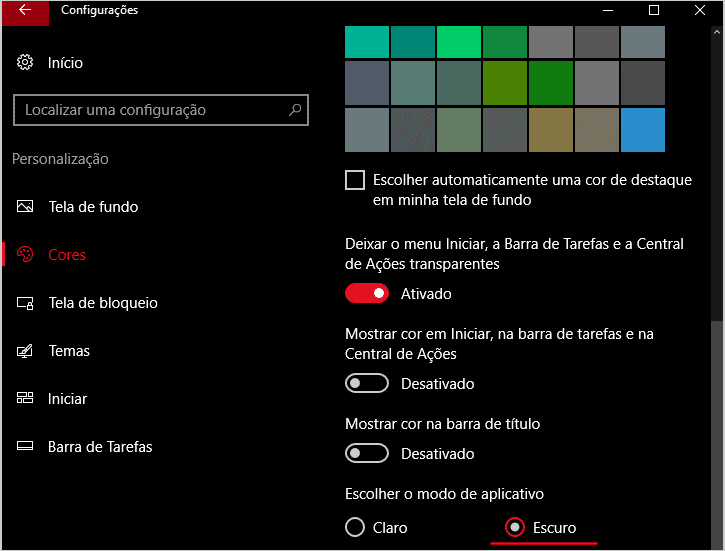
Leia mais tutoriais:
- Como ativar o tema escuro no Microsoft Edge
- Como remover propagandas de sites no Microsoft Edge
- Como ativar o comando de voz "Ei Cortana" no Windows 10

Nenhum comentário